行と列のコピー
紹介
時には、ワークシート全体をコピーせずに行や列をコピーする必要があります。Aspose.Cellsを使用すると、ワークブック内またはワークブック間で行や列をコピーすることができます。
行(または列)をコピーすると、それに含まれるデータ(更新された参照を含む数式、値、コメント、書式設定、非表示セル、画像、その他の図形オブジェクトなど)がコピーされます。
Microsoft Excelで行と列をコピーする
- コピーしたい行または列を選択します。
- 行または列をコピーする場合は、標準ツールバーのコピーをクリックするか、CTRL+Cを押します。
- コピーする選択範囲の下または右側に行または列を選択します。
- 行または列をコピーする際に、挿入メニューでコピーしたセルをクリックします。
単一行のコピー
Aspose.Cellsは、CellsクラスのcopyRow メソッドを提供します。このメソッドは、式、値、コメント、セルの書式設定、非表示セル、画像、その他の描画オブジェクトなど、あらゆるタイプのデータをソース行から宛先行へコピーします。
copyRow メソッドは、次のパラメータを取ります:
- ソースのCells オブジェクト,
- ソースの行インデックス、および
- 宛先の行インデックス。
このメソッドを使って、シート内または別のシートに行をコピーします。copyRow はMicrosoft Excelと同様に動作します。たとえば、宛先行の高さを明示的に設定する必要はありません、その値もコピーされるからです。
以下の例は、ワークシート内の行をコピーする方法を示しています。テンプレートのMicrosoft Excelファイルを使用し、2番目の行(データ、書式設定、コメント、画像などを含む)を12番目の行に貼り付けます。
| // For complete examples and data files, please go to https://github.com/aspose-cells/Aspose.Cells-for-Java | |
| // The path to the documents directory. | |
| String dataDir = Utils.getSharedDataDir(CopyingRows.class) + "rows_cloumns/"; | |
| // Create a new Workbook. | |
| Workbook excelWorkbook = new Workbook(dataDir + "book1.xls"); | |
| // Get the first worksheet in the workbook. | |
| Worksheet wsTemplate = excelWorkbook.getWorksheets().get(0); | |
| // Copy the second row with data, formating, images and drawing objects to the 12th row in the worksheet. | |
| wsTemplate.getCells().copyRow(wsTemplate.getCells(), 2, 10); | |
| // Save the excel file. | |
| excelWorkbook.save(dataDir + "CopyingRows_out.xls"); | |
| // Print message | |
| System.out.println("Row and Column copied successfully."); |
以下は、以下のコードを実行した際の出力です。
最高度の精度と正確さで行がコピーされます
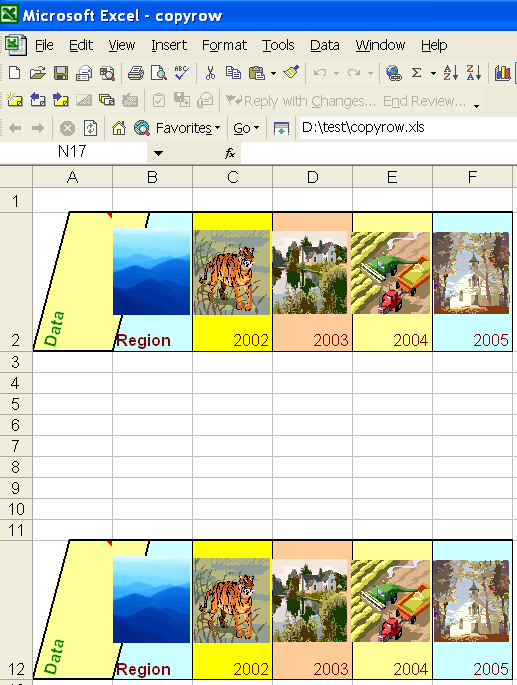
行をコピーする際は、関連する画像、グラフ、またはその他の描画オブジェクトに注目することが重要です。これはMicrosoft Excelと同じです。
- もしソース行インデックスが5であれば、画像、グラフなどはその3行に含まれている場合にコピーされます(開始行インデックスが4で終了行インデックスが6の場合)。
- 宛先行にある既存の画像やグラフなどは削除されません。
複数の行のコピー
追加の整数型のパラメータを指定するCells.copyRows メソッドを使用して、新しい宛先に複数の行をコピーすることもできます。
以下は、3行のデータを含む入力スプレッドシートのスナップショットですが、以下に提供されているコードスニペットは、すべての3行を7行から始まる新しい場所にコピーします。
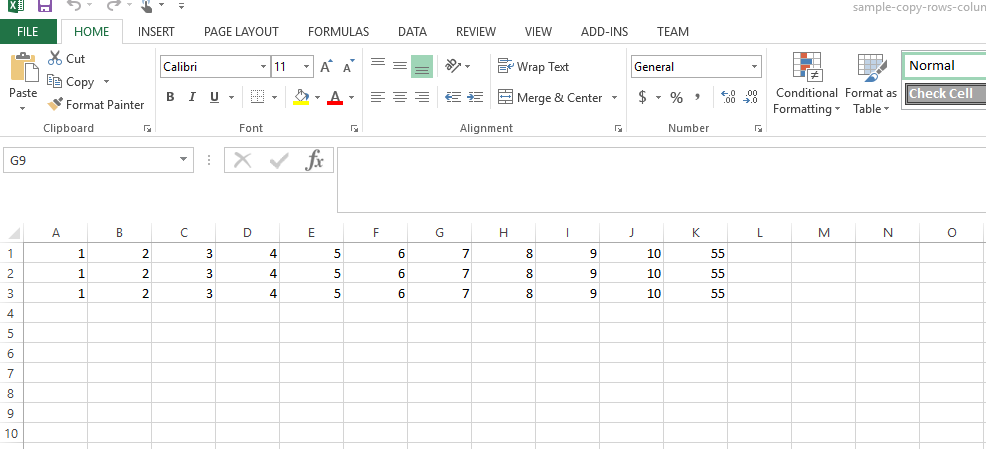
| // For complete examples and data files, please go to https://github.com/aspose-cells/Aspose.Cells-for-Java | |
| // The path to the documents directory. | |
| String dataDir = Utils.getDataDir(CopyingMultipleRows.class); | |
| // Create an instance of Workbook class by loading the existing spreadsheet | |
| Workbook workbook = new Workbook(dataDir + "aspose-sample.xlsx"); | |
| // Get the cells collection of worksheet by name Rows | |
| Cells cells = workbook.getWorksheets().get("Rows").getCells(); | |
| // Copy the first 3 rows to 7th row | |
| cells.copyRows(cells, 0, 6, 3); | |
| // Save the result on disc | |
| workbook.save(dataDir + "output.xlsx"); |
上記のコードスニペットを実行した後の結果のスプレッドシートビューは次のようになります。
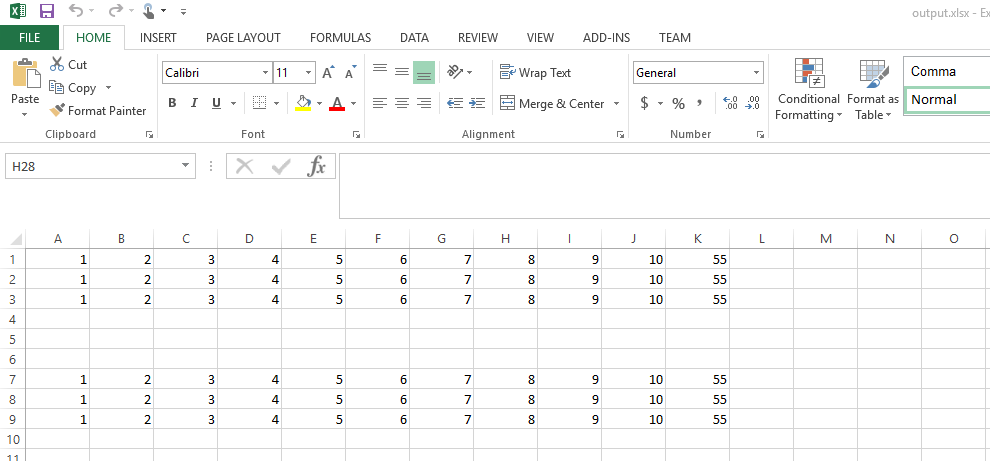
単一列のコピー
Aspose.Cellsは、CellsクラスのcopyColumn メソッドを提供します。このメソッドは、式(更新された参照を含む)、値、コメント、セルの書式設定、非表示セル、画像、その他の描画オブジェクトなど、すべてのタイプのデータをソース列から宛先列へコピーします。
copyColumn メソッドは、以下のパラメータを取ります:
- ソースのCells オブジェクト,
- ソースの列インデックス、および
- 宛先の列インデックス。
シート内または他のシートに列をコピーするには、copyColumn メソッドを使用します。
この例では、ワークシートから列をコピーして別のブック内のワークシートに貼り付けます。
列を別のワークブックにコピーする
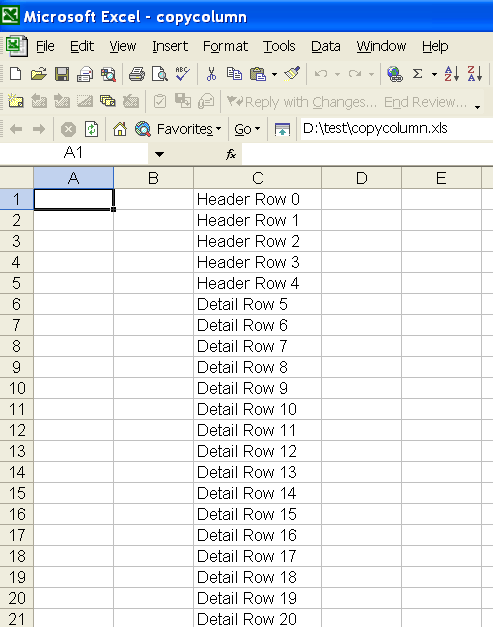
| // For complete examples and data files, please go to https://github.com/aspose-cells/Aspose.Cells-for-Java | |
| // The path to the documents directory. | |
| String dataDir = Utils.getSharedDataDir(CopyingColumns.class) + "rows_cloumns/"; | |
| // Create a new Workbook. | |
| Workbook excelWorkbook = new Workbook(dataDir + "book1.xls"); | |
| // Get the first worksheet in the workbook. | |
| Worksheet wsTemplate = excelWorkbook.getWorksheets().get(0); | |
| // Copy the first column from the first worksheet of the first workbook into the first worksheet of the second workbook. | |
| wsTemplate.getCells().copyColumn(wsTemplate.getCells(), 1, 4); | |
| // Save the excel file. | |
| excelWorkbook.save(dataDir + "CopyingColumns_out.xls"); | |
| // Print message | |
| System.out.println("Row and Column copied successfully."); |
複数の列をコピー
Cells.copyRowsメソッドと同様に、Aspose.CellsのAPIは新しい位置に複数のソース列をコピーするためのCells.copyColumnsメソッドも提供しています。
| // For complete examples and data files, please go to https://github.com/aspose-cells/Aspose.Cells-for-Java | |
| // The path to the documents directory. | |
| String dataDir = Utils.getDataDir(CopyingMultipleColumns.class); | |
| // Create an instance of Workbook class by loading the existing spreadsheet | |
| Workbook workbook = new Workbook(dataDir + "aspose-sample.xlsx"); | |
| // Get the cells collection of worksheet by name Columns | |
| Cells cells = workbook.getWorksheets().get("Columns").getCells(); | |
| // Copy the first 3 columns 7th column | |
| cells.copyColumns(cells, 0, 6, 3); | |
| // Save the result on disc | |
| workbook.save(dataDir + "output.xlsx"); |
以下は、Excelでのソースと結果のスプレッドシートの見え方です。
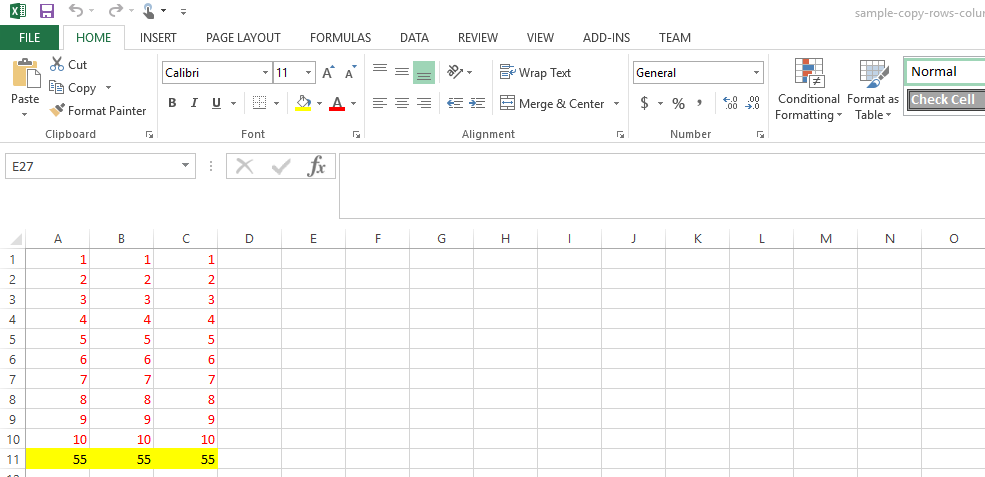
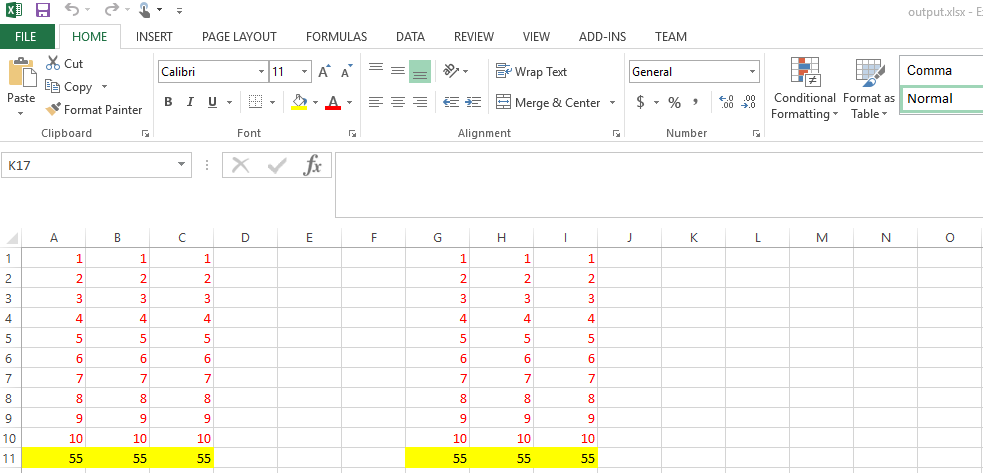
貼り付けオプションを使用して行/列を貼り付ける
Aspose.Cellsは、関数 CopyRows と CopyColumns を使用する際に PasteOptions を提供します。これにより、Excelと類似した貼り付けオプションを設定可能です。
| // For complete examples and data files, please go to https://github.com/aspose-cells/Aspose.Cells-for-Java | |
| // Load some excel file | |
| Workbook wb = new Workbook("book1.xlsx"); | |
| // Access the first sheet which contains chart | |
| Worksheet source = wb.getWorksheets().get(0); | |
| // Add another sheet named DestSheet | |
| Worksheet destination = wb.getWorksheets().add("DestSheet"); | |
| // Set CopyOptions.ReferToDestinationSheet to true | |
| CopyOptions options = new CopyOptions(); | |
| options.setReferToDestinationSheet(true); | |
| // Set PasteOptions | |
| PasteOptions pasteOptions = new PasteOptions(); | |
| pasteOptions.setPasteType(PasteType.VALUES); | |
| pasteOptions.setOnlyVisibleCells(true); | |
| // Copy all the rows of source worksheet to destination worksheet which includes chart as well | |
| // The chart data source will now refer to DestSheet | |
| destination.getCells().copyRows(source.getCells(), 0, 0, source.getCells().getMaxDisplayRange().getRowCount(), options, pasteOptions); | |
| // Save workbook in xlsx format | |
| wb.save("destination.xlsx", SaveFormat.XLSX); |